[LUT-kirjasto] -toimintoa on parannettu
 LUT-tiedostojen peruskuvatyyli
LUT-tiedostojen peruskuvatyyli
![]()
![]()
![]()
![]()
![]()
![]()
![]()
![]()
![]()
Rekisteröi LUT-tiedostot kameraan, jotta voit käyttää niitä valokuvatyylissä ja LUT-näkymän avustuksessa.
Käyttämällä “Panasonic LUMIX Lab” -älypuhelinsovellus, voit rekisteröidä älypuhelimessa olevat LUT-tiedostot kameran [LUT-kirjasto] -kirjastoon. ( LUT-kirjaston toimenpiteet)
LUT-kirjaston toimenpiteet)
-
Työnnä kameraan kortti, johon LUT-tiedosto on tallennettu.
-
Valitse [LUT-kirjasto].


 [
[![]() ]
]  [
[![]() ]
]  [LUT-kirjasto]
[LUT-kirjasto]
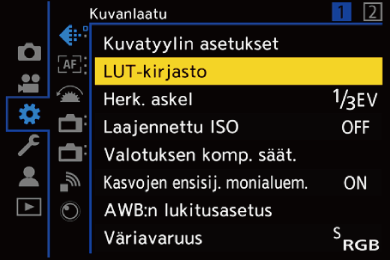
-
Valitse rekisteröinnin kohde.
 Valitse painamalla
Valitse painamalla 
 ja paina sitten
ja paina sitten  tai
tai  .
.
 Jos valitset rekisteröidyn kohteen, LUT-tiedosto rekisteröidään kirjoittamalla päälle.
Jos valitset rekisteröidyn kohteen, LUT-tiedosto rekisteröidään kirjoittamalla päälle.
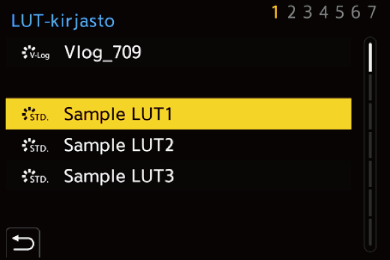
-
Valitse [Lataa].
 Paina
Paina  tai
tai  .
.
 Voit muuttaa LUT-tiedostojen näyttöjärjestystä valitsemalla [Lajittelu].
Voit muuttaa LUT-tiedostojen näyttöjärjestystä valitsemalla [Lajittelu].
 Voit muuttaa LUT-tiedostojen rekisteröityä nimeä valitsemalla [Muokkaa nimeä].
Voit muuttaa LUT-tiedostojen rekisteröityä nimeä valitsemalla [Muokkaa nimeä].
 Rekisteröity LUT-tiedosto poistetaan, kun valitset [Poista].
Rekisteröity LUT-tiedosto poistetaan, kun valitset [Poista].
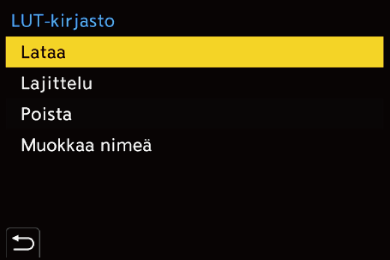
-
Valitse [Korttipaikka 1] tai [Korttipaikka 2].
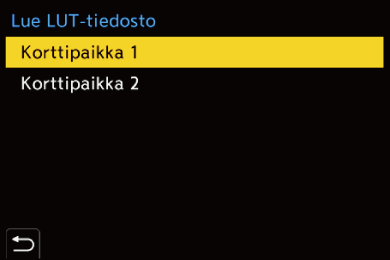
-
Valitse ladattava LUT-tiedosto.
 Valitse painamalla
Valitse painamalla 
 ja paina sitten
ja paina sitten  tai
tai  .
.
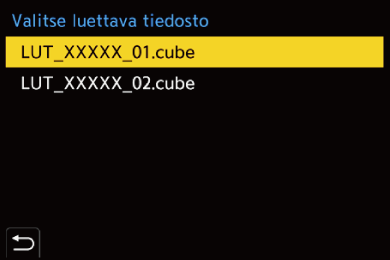
|
|
LUT-tiedostojen peruskuvatyyli
Real Time LUT -tiedoston avulla LUT-tiedostoon asetetut kuvatyylin tiedot (peruskuvatyyli) tunnistetaan kuvatyylin määrittämiseksi.
Voit lisätä peruskuvatyylin tiedot luomiisi LUT-tiedostoihin (vain “.cube”-muoto). Avaa LUT-tiedosto tekstieditorilla ja syötä kuvatyylitiedot otsikkorivin alle.
 Jos tekstieditorissa on mahdollisuus valita merkkikoodi, valitse UTF-8.
Jos tekstieditorissa on mahdollisuus valita merkkikoodi, valitse UTF-8.
Esimerkiksi: LUT-tiedosto (“.cube”-muoto)
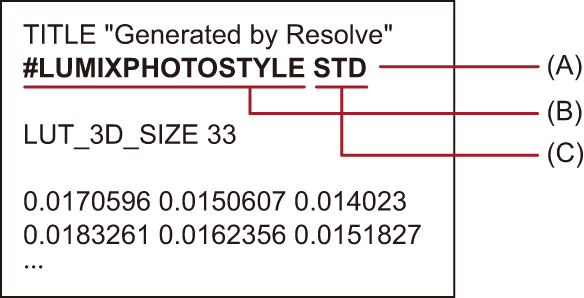
(A) Kuvatyylin tiedot
(B) Tunnistetagi
(C) Kuvatyylitagi
 Tunnistetagin ja kuvatyylitagin väliin tarvitaan puolileveä tyhjämerkki.
Tunnistetagin ja kuvatyylitagin väliin tarvitaan puolileveä tyhjämerkki.
 Jos kuvatyylitiedot puuttuvat tai jos niitä ei ole asetettu oikein, peruskuvatyylinä otetaan käyttöön [V-Log].
Jos kuvatyylitiedot puuttuvat tai jos niitä ei ole asetettu oikein, peruskuvatyylinä otetaan käyttöön [V-Log].
Kuvatyylitietojen luettelo
#LUMIXPHOTOSTYLE STD: [Normaali]
#LUMIXPHOTOSTYLE VIVD: [Värikäs]
#LUMIXPHOTOSTYLE NAT: [Luonnollinen]
#LUMIXPHOTOSTYLE LCLASN: [L.Uusklassinen]
#LUMIXPHOTOSTYLE FLAT: [Tasainen]
#LUMIXPHOTOSTYLE LAND: [Maisema]
#LUMIXPHOTOSTYLE PORT: [Muotokuva]
#LUMIXPHOTOSTYLE MONO: [Mustavalko]
#LUMIXPHOTOSTYLE LMONO: [L.Mustavalko]
#LUMIXPHOTOSTYLE LMONOD: [L.Mustavalko D]
#LUMIXPHOTOSTYLE LMONOS: [L.Mustavalko S]
#LUMIXPHOTOSTYLE LEICAMONO: [LEICA mustavalko]
#LUMIXPHOTOSTYLE CNED2: [Elok. tyypp. kirkkauslaaj.2]
#LUMIXPHOTOSTYLE CNEV2: [Elokuvatyyppinen video2]
#LUMIXPHOTOSTYLE 709L: [Kuten709]
#LUMIXPHOTOSTYLE 2100HLG: [Kuten2100(HLG)]
#LUMIXPHOTOSTYLE 2100HLGF: [Kuten2100(HLG) Täysi et.]
#LUMIXPHOTOSTYLE VLOG: [V-Log]
